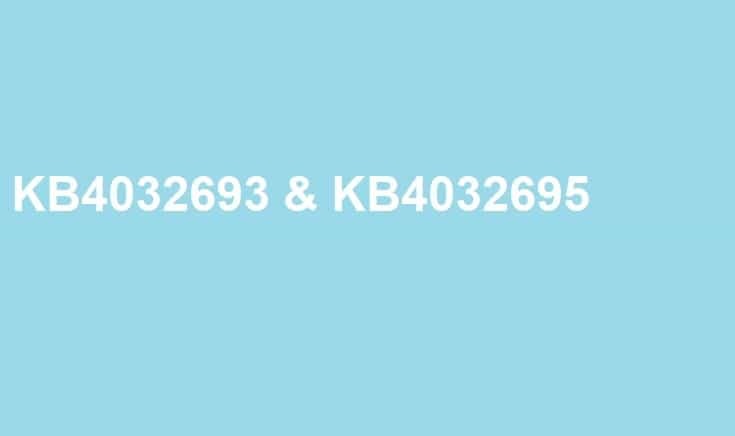- Je veľmi dôležité udržiavať váš systém aktualizovaný, aby sa všetky chyby služby Windows Update museli rýchlo opraviť.
- Aktualizácia chyba 0x80245006 môže mať rôzne dôvody, ale zvyčajne je to spôsobené antivírusom.
- V prípade akýchkoľvek ďalších chýb pri aktualizácii systému Windows sa pozrite na stránku naša špecializovaná sekcia.
- Prečítajte si naše Centrum technického riešenia problémov pre akýkoľvek problém s počítačom, nech je akýkoľvek rôznorodý.
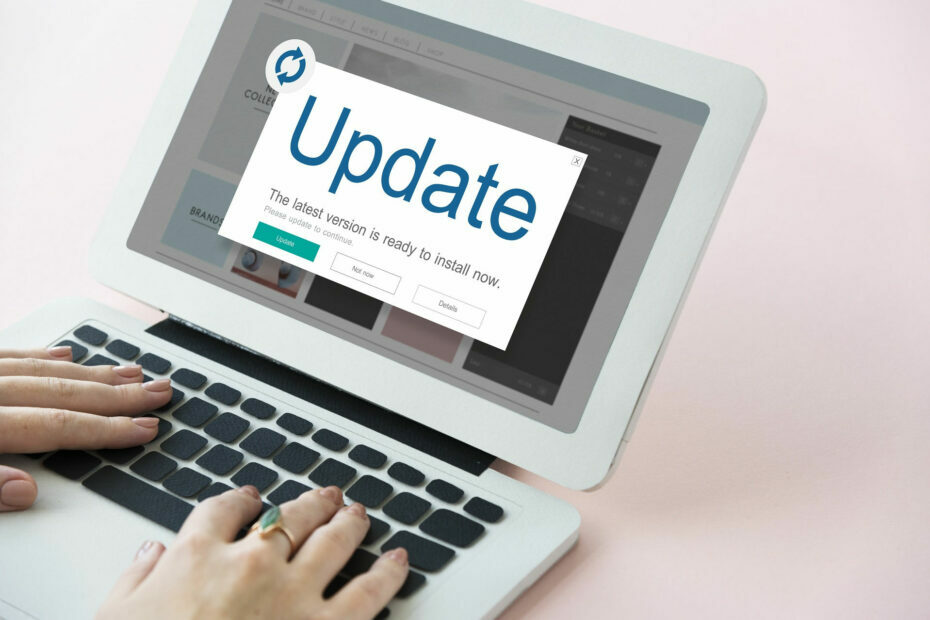
- Stiahnite si Restoro PC Repair Tool dodávaný s patentovanými technológiami (patent k dispozícii tu).
- Kliknite Spustite skenovanie nájsť problémy so systémom Windows, ktoré by mohli spôsobovať problémy s počítačom.
- Kliknite Opraviť všetko opraviť problémy ovplyvňujúce bezpečnosť a výkon vášho počítača
- Restoro bol stiahnutý používateľom 0 čitateľov tento mesiac.
Každý operačný systém je potrebné aktualizovať, aby ste sa chránili pred hrozbami, ale zdá sa, že niektorí používatelia systému Windows 10 majú problémy s aktualizáciou Windows 10.
Namiesto aktualizácií sa používateľom zobrazuje chyba aktualizácie 0x80245006, pozrime sa teda, či to môžeme napraviť.
Chyba 0x80245006 sa môže vyskytnúť za rôznych okolností a keď už hovoríme o tejto chybe, sú to niektoré z najbežnejších problémov, ktoré používatelia nahlásili:
- Windows Update zlyhajú 0x80245006 - Vyskytuje sa pri pokuse o použitie služby Windows Update. Skúste spustiť Poradcu pri riešení problémov so službou Windows Update alebo skontrolovať nastavenia servera proxy.
- Kód: 0x80245006 Windows Store - Ak sa vyskytne táto chyba, uistite sa, že váš antivírusový program neruší vaše sieťové pripojenie. Skúste tiež zakázať spúšťacie aplikácie v počítači.
- Chyba systému Windows 8.1 80245006 - Táto chyba sa môže vyskytnúť v ktorejkoľvek verzii systému Windows a nahlásili ju používatelia systémov Windows 10 aj Windows 8.1. Riešenia sú však pre obe verzie takmer rovnaké.
- Server 2016 0x80245006 - Tento problém sa môže vyskytnúť aj v systéme Windows Server 2016, a ak ho narazíte, mali by ste byť schopní opraviť ho pomocou niektorého z našich riešení.
Stiahnutie aktualizácií je dôležité, ak chcete zaistiť bezpečnosť počítača a získať nové funkcie operačného systému.
Pretože sú aktualizácie tak dôležité, môžete pochopiť, prečo chyba aktualizácie 0x80245006 môže spôsobiť toľko problémov tým, že zabráni sťahovaniu aktualizácií systému Windows 10.
Nielen to, že sa váš systém môže stať zraniteľným, ale zároveň vám môžu chýbať nové funkcie, ktoré spoločnosť Microsoft vyvíja pre Windows 10. Ako teda môžete opraviť chybu aktualizácie 0x80245006 v systéme Windows 10?
Ako môžem opraviť chybu aktualizácie 0x80245006 v systéme Windows 10?
1. Skontrolujte antivírusový softvér
 Použitím antivirusový softvér je dosť dôležité, ale niekedy môže tento softvér interferovať so systémom Windows 10 a spôsobiť chybu 0x80245006.
Použitím antivirusový softvér je dosť dôležité, ale niekedy môže tento softvér interferovať so systémom Windows 10 a spôsobiť chybu 0x80245006.
Ak chcete tento problém vyriešiť, musíte otvoriť antivírusovú aplikáciu a skúsiť vypnúť niektoré funkcie, aby ste zistili, či sa tým problém vyrieši.
Je možné, že váš antivírusový firewall náhodou blokuje službu Windows Update, skúste ju preto deaktivovať a skontrolovať, či sa tým problém vyrieši.
Ak problém nedokážete vyriešiť, môžete tiež dočasne vypnúť antivírus. V niektorých prípadoch je jediným spôsobom odstránenia problému odstránenie antivírusového programu.
Pamätajte, že odstránenie antivírusu môže spôsobiť, že váš systém bude zraniteľný, takže ak je problémom váš antivírus, odporúčame vám prejsť na iné antivírusové riešenie.
Na trhu existuje veľa skvelých antivírusových aplikácií, ale odporúčame VIPRE Antivirus Plus. Ľahko sa používa, nevyužíva veľa zdrojov a nezasahuje do vášho systému.
VIPRE Antivirus Plus má skvelú a zaujímavú funkciu s názvom RapidScan ktorý využíva predchádzajúce skenovania na urýchlenie tých budúcich. Jednoducho preskočí súbory, ktoré boli predtým nájdené v bezpečí.
Toto bezpečnostné riešenie ponúka aj cloudové zabezpečenie, ale aj ransomvér a ochranu pred hrozbami.

VIPRE Antivirus Plus
So serverom VIPRE už nebudete mať žiadne chyby pri aktualizácii a ponúka bezplatnú zákaznícku podporu so sídlom v USA.
Navštíviť webovú stránku
2. Odstráňte softvér AdFender

AdFender je systémový adblocking softvér, ktorý umožňuje použitie Microsoft Edge bez reklám. Aj keď tento nástroj znie skvele, používatelia zistili, že tento nástroj má jednu zásadnú chybu.
Podľa používateľov bude AdFender blokovať aktualizácie systému Windows, takže nebudete môcť aktualizovať systém Windows 10.
Ako vidíte, AdFender je príčinou chyby aktualizácie 0x80245006 a jediným riešením je odstrániť AdFender, ak ho máte nainštalovaný.
Existuje niekoľko spôsobov, ako odstrániť aplikáciu, ale najlepším spôsobom je použiť softvér na odinštalovanie. Ak hľadáte odinštalačný program, odporúčame vám vyskúšať IObit Uninstaller.
Používanie tohto nástroja je jednoduché a pomocou tohto nástroja by ste mali byť schopní úplne odstrániť ktorúkoľvek aplikáciu z počítača. Ak nepoužívate AdFender, mali by ste si pozrieť naše ďalšie riešenie.

IObit Uninstaller 10 Pro
AdFender sa odinštaluje pomocou aplikácie IObit Uninstaller a budete si istí, že za vami nebudú žiadne zvyšky.
Navštíviť webovú stránku
3. Skontrolujte nastavenia servera proxy
- Hľadať možnosti internetu a vyberte ju z výsledkov.

- Kliknite Pripojenia kartu a potom kliknite na Nastavenia siete LAN.
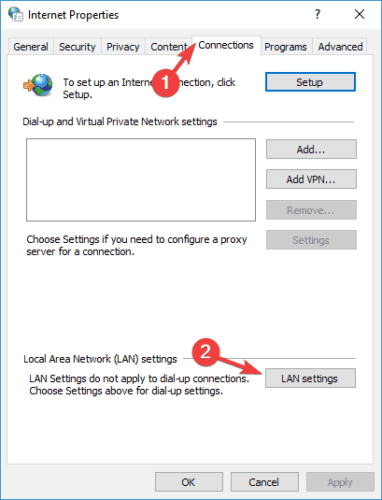
- Kliknite Pokročilé.
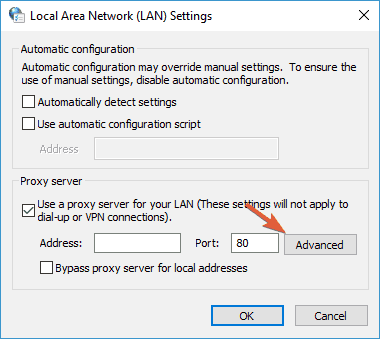
- Nájsť Nepoužívajte proxy server pre adresy začínajúce sa vstupné pole a do neho zadajte nasledujúce adresy:
- .windowsupdate.com;
- .microsoft.com;
- .windows.com;
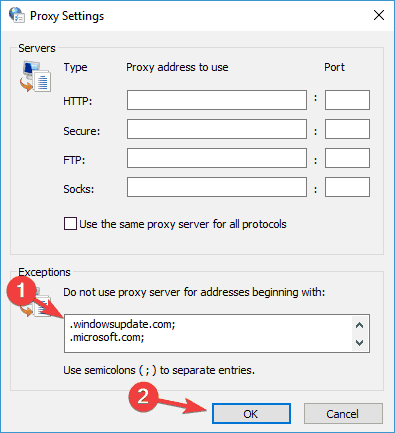
Uložte zmeny. Pred uplatnením zmien bude pravdepodobne potrebné reštartovať počítač.
4. Použite nástroj na riešenie problémov so službou Windows Update
 Mnoho používateľov pri pokuse o stiahnutie aktualizácií systému Windows narazilo na chybu 0x80245006. Tento problém vám môže zabrániť v sťahovaní akýchkoľvek nových aktualizácií a ponechať váš počítač zraniteľný.
Mnoho používateľov pri pokuse o stiahnutie aktualizácií systému Windows narazilo na chybu 0x80245006. Tento problém vám môže zabrániť v sťahovaní akýchkoľvek nových aktualizácií a ponechať váš počítač zraniteľný.
Spustením skenovania systému odhalíte potenciálne chyby

Stiahnite si Restoro
Nástroj na opravu PC

Kliknite Spustite skenovanie nájsť problémy so systémom Windows.

Kliknite Opraviť všetko opraviť problémy s patentovanými technológiami.
Spustite program PC Scan s nástrojom Restoro Repair Tool a vyhľadajte chyby, ktoré spôsobujú problémy so zabezpečením a spomalenia. Po dokončení skenovania proces opravy nahradí poškodené súbory novými súbormi a komponentmi systému Windows.
Možno však budete môcť problém vyriešiť pomocou nástroja na riešenie problémov so službou Windows Update.
Toto je malý nástroj vyvinutý spoločnosťou Microsoft, ktorý dokáže prehľadať váš počítač a opraviť mnoho problémov súvisiacich s aktualizáciami. Tento nástroj sa ľahko používa a aby ste ho mohli používať, musíte si ho stiahnuť a spustiť vo svojom počítači.
Môžeš stiahnite si Poradcu pri riešení problémov so službou Windows Update z webu spoločnosti Microsoft zadarmo.
Po spustení nástroja na riešenie problémov skontrolujte, či problém so službou Windows Update stále pretrváva.
5. Skontrolujte, či sú spustené potrebné služby
- Stlačte Windows Key + R a vstúpte services.msc. Teraz stlačte Zadajte alebo klikni Ok.
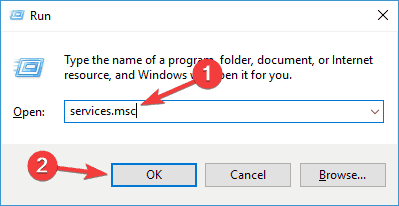
- Vyhľadať Služba inteligentného prenosu na pozadí a skontrolujte jeho stav. Ak stav služby nie je nastavený na Beží, kliknite na ňu pravým tlačidlom myši a vyberte Štart z ponuky.
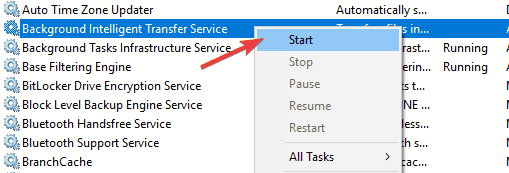
- Opakujte predchádzajúci krok pre aktualizácia systému Windows a Pracovná stanica služby. Po tom, zatvorte Služby okno.
6. Ddostupné niektoré služby pomocou príkazového riadku
- Hľadať cmd a kliknite na Spustiť ako správca začať Príkazový riadok.

- Zadajte nasledujúce príkazy:
net stop wuauserv
net stop cryptSvc
čisté stop bity
net stop msiserver
ren C: WindowsSoftwareDistribution SoftwareDistribution.old
ren C: WindowsSystem32catroot2 catroot2.old
čistý štart wuauserv
net start cryptSvc
čisté štartovacie bity
net start msiserver
pauza
Po vykonaní všetkých príkazov zatvorte Príkazový riadok a reštartujte počítač. Po reštartovaní počítača skontrolujte, či je problém vyriešený. Niekoľko používateľov uviedlo, že toto riešenie im vyriešilo problém, takže ho určite vyskúšajte.
7. Vykonajte čisté zavedenie
- Stlačte Windows Key + R, vstúpiť msconfig a stlačte Zadajte alebo klikni Ok.
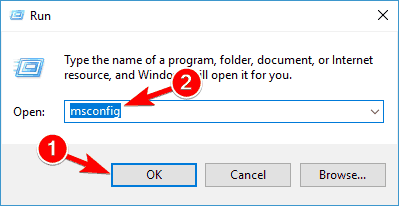
- Choďte do Služby kartu a skontrolujte Skryť všetky služby spoločnosti Microsoft. Teraz kliknite na Zakázať všetky.
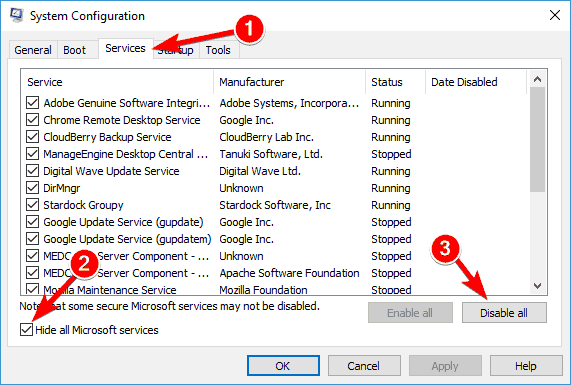
- Prejdite na ikonu Začiatok kartu a kliknite na Otvorte Správcu úloh.
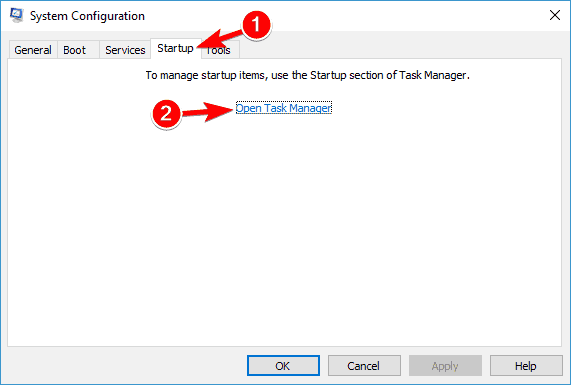
- Pravým tlačidlom myši kliknite na prvú položku v zozname a vyberte Zakázať z ponuky. Tento krok opakujte pre všetky spustené aplikácie v zozname.
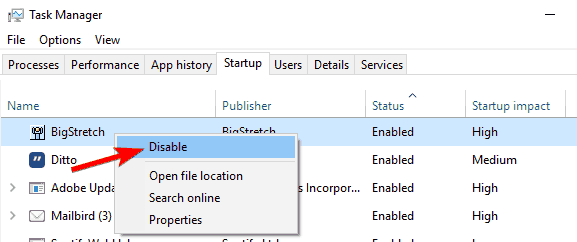
- Zavrieť Správca úloh a vráťte sa do Konfigurácia systému okno. Kliknite na Podať žiadosť a Ok aby ste uložili zmeny a reštartovali počítač.
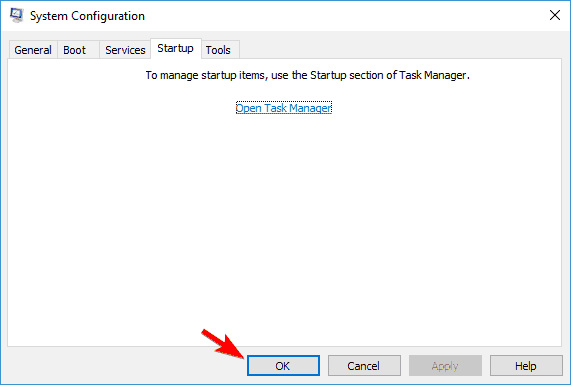
Reštartujte počítač a skontrolujte, či sa problém stále vyskytuje. Ak nie, znamená to, že niektorá zo spustených aplikácií alebo služieb zasahovala do služby Windows Update.
Ak chcete nájsť problematickú aplikáciu, musíte povoliť služby jednotlivo alebo v skupinách, aby ste mohli nájsť problematickú aplikáciu. Nezabudnite, že aby ste mohli vykonať zmeny po povolení skupiny aplikácií alebo služieb, musíte reštartovať počítač.
Keď nájdete problematickú aplikáciu alebo službu, nezabudnite ich deaktivovať, odstrániť alebo aktualizovať, aby ste problém trvale vyriešili.
Ak Čisté spustenie nepomôže, mali by ste zvážiť odstránenie všetkých nedávno nainštalovaných aplikácií a skontrolovať, či sa tým problém vyrieši.
8. Vykonajte skenovanie SFC a DISM
8.1 Vykonajte skenovanie SFC
- Otvorené Príkazový riadok ako je uvedené v riešení číslo 6.
- Zadajte sfc / scannow a stlačte Zadajte spustiť príkaz.
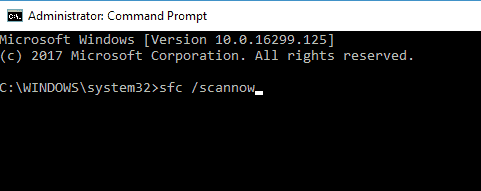
- Tento proces môže trvať až 15 minút, takže ho neprerušujte.
- Po dokončení skenovania skontrolujte, či sa problém stále objavuje.
8.2 Spustiť skenovanie DISM
- Štart Príkazový riadok ako správca.
- Teraz zadajte nasledujúci príkaz a stlačte Zadajte:
DISM / Online / Vyčistenie obrazu / Obnovenie zdravia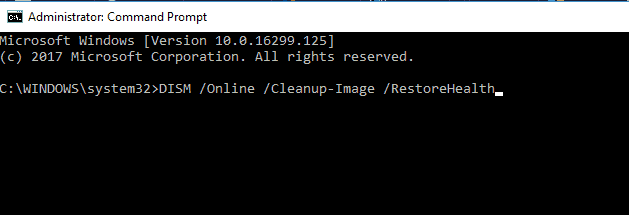
- Skenovanie môže trvať asi 20 minút alebo viac, takže ho neprerušujte.
Po dokončení skenovania DISM skontrolujte, či je problém vyriešený. Ak problém stále pretrváva alebo ak ste predtým nedokázali spustiť skenovanie SFC, nezabudnite skenovanie SFC ešte raz zopakovať a skontrolovať, či sa tým problém nevyrieši.
 Stále máte problémy?Opravte ich pomocou tohto nástroja:
Stále máte problémy?Opravte ich pomocou tohto nástroja:
- Stiahnite si tento nástroj na opravu PC hodnotené Skvelé na TrustPilot.com (sťahovanie sa začína na tejto stránke).
- Kliknite Spustite skenovanie nájsť problémy so systémom Windows, ktoré by mohli spôsobovať problémy s počítačom.
- Kliknite Opraviť všetko opraviť problémy s patentovanými technológiami (Exkluzívna zľava pre našich čitateľov).
Restoro bol stiahnutý používateľom 0 čitateľov tento mesiac.